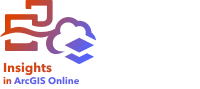
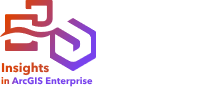
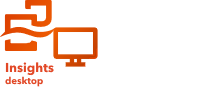
As propriedades do conjunto de dados podem ser atualizadas no painel de dados sem afetar os dados subjacentes. As propriedades do conjunto de dados que podem ser atualizadas incluem conjunto de dados e nomes alternativos do campo, e ocultam campos desnecessário a partir do conjunto de dados.
Alterar o nome alternativo para um campo ou um conjunto de dados
Um nome alternativo é um nome alternativo para um campo—uma descrição mais amigável de conteúdo do campo. Ao contrário dos nomes verdadeiros, os nomes alternativos não têm que aderir às limitações do banco de dados, então eles podem conter caracteres especiais, como espaços. Ao especificar um nome alternativo, você pode dar nomes aos campos que são mais descritivos que seu nome de campo real.
Quando você especifica diferentes nomes alternativos, os dados subjacentes não são alterados, somente como este campo ou conjunto de dados aparece no ArcGIS Insights.
Alterar um nome alternativo do conjunto de dados
- No painel de dados, clique no botão Renomear conjunto de dados
 próximo ao nome alternativo do conjunto de dados que você deseja alterar.
próximo ao nome alternativo do conjunto de dados que você deseja alterar. - Digite o novo nome alternativo.
- Pressione Enter ou Retornar no seu teclado.
Alterar um nome alternativo do campo
Os campos podem ser renomeados a partir do painel de dados ou da tabela de dados. Utilize as seguintes etapas para renomear um campo do painel de dados:
- A partir do painel de dados, paire acima do nome alternativo do campo que deseja alterar.
- Clique no botão Renomear campo
 .
. - Digite um novo nome.
- Pressione Enter ou Retornar no seu teclado.
Utilize as seguintes etapas para renomear um campo da tabela de dados:
- A partir do painel de dados, clique no botão Opções do Conjunto de Dados
 próximo ao conjunto de dados cuja tabela de dados você deseja exibir.
próximo ao conjunto de dados cuja tabela de dados você deseja exibir. - Selecione Visualizar tabela de dados do menu.
- Clique no nome de campo para destacar o campo e habilitar a edição.
- Digite um novo nome.
- Pressione Enter ou Retornar no seu teclado.
Ocultar ou mostrar campos no seu conjunto de dados
Se o seu conjunto de dados tiver vários campos, e você não tiver nenhum uso para um ou mais campos, você poderá ocultá-los da visualização.
- No painel de dados, escolha um ou mais campos que você deseja ocultar no seu conjunto de dados.
- No painel de dados, clique no botão Opções do Conjunto de Dados
 próximo ao nome alternativo do conjunto de dado que você deseja alterar.
próximo ao nome alternativo do conjunto de dado que você deseja alterar. - Clique em Ocultar campos selecionados.
Se você deseja mostrar estes campos novamente, clique em Opções do Conjunto de Dados
 e escolha Mostrar campos ocultos.
e escolha Mostrar campos ocultos.